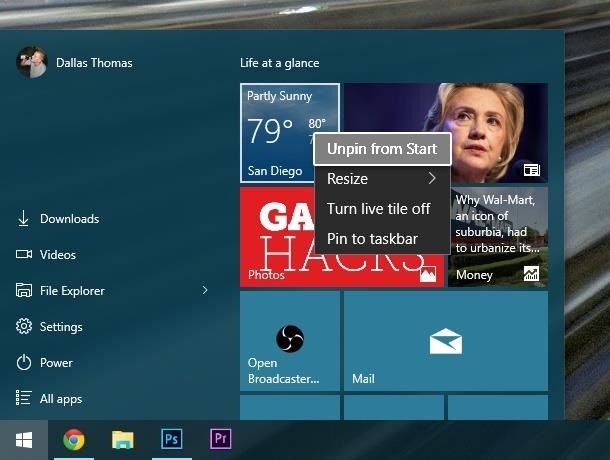El menú de Inicio finalmente está de vuelta en Windows 10, pero ha cambiado mucho desde la última vez que lo vimos en Windows 7.Visualmente, la primera diferencia que notarás es la adición de los azulejos activos o Tiles Lives, los cuales ocupan la mitad derecha del menú de Inicio y proporcionan información rápida de tus aplicaciones «universales» de Windows, por la razón de que estos cuadros podrían ocupar mucho espacio. Sin embargo, hay una forma de redimensionar el menú de Inicio en Windows 10 en muy pocos pasos.
Pasos para quitar Tiles Lives y redimensionar el menú de Inicio en Windows 10
Para algunas personas, la adición de Tiles Lives no es exactamente una característica deseable, ya que ocupan espacio y hacen que tu menú de inicio mucho más grande de lo que necesitas que sea. Así que, si prefieres un menú de inicio personalizado, delgado y sin desorden, estarás feliz de saber que estos Tiles Lives pueden ser eliminados, lo que te permitirá reducir tu menú de inicio a una sola columna. Para lograrlo, sigue nuestros pasos:
Paso Uno: Eliminar todos los Tiles Lives
Si estás buscando reducir el menú de Inicio a una sola columna, empieza eliminando todas las fichas activas de la parte derecha del menú. Para ello, simplemente haz clic con el botón secundario del ratón en cualquier ficha activa y, a continuación, selecciona «Desbloquear desde el inicio».
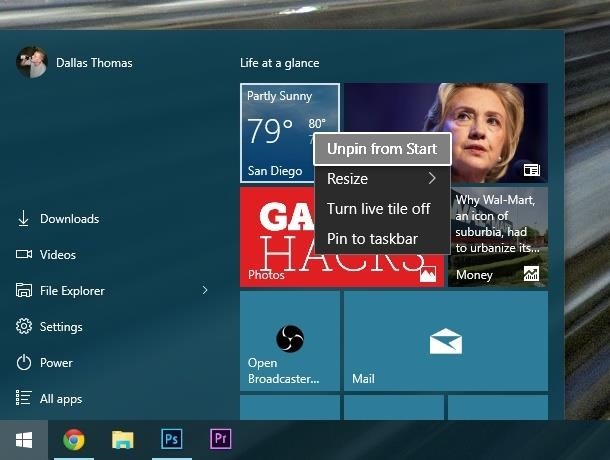
Repite este proceso de desbloqueo en las fichas en vivo desde el menú de Inicio hasta que no quede ninguna. En este punto, tu menú de inicio debería verse mucho menos abarrotado, pero aun así es un poco ancho, pero ¡No te preocupes! lo arreglaremos de la siguiente manera…
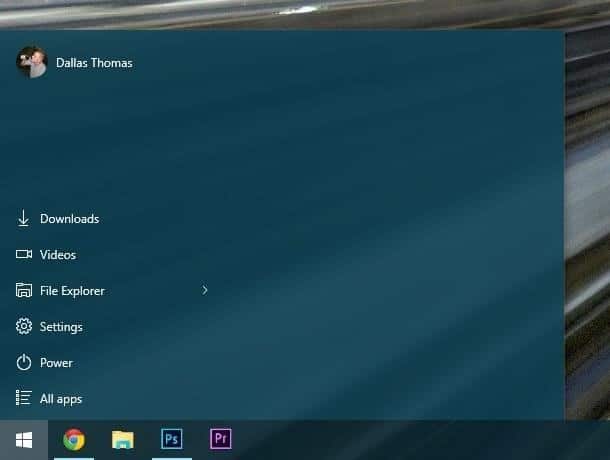
Paso Dos: Reduce tu menú de inicio a una sola columna
Con todos los Tiles Lives eliminados, simplemente coloca el puntero del ratón sobre el borde derecho del menú de Inicio. Cuando el puntero del ratón se convierta en una flecha de dos puntas, haz clic y mantén pulsado el botón izquierdo del ratón, arrastra el borde del menú de Inicio hacia la izquierda para ajustarlo al tamaño que tu prefieras.
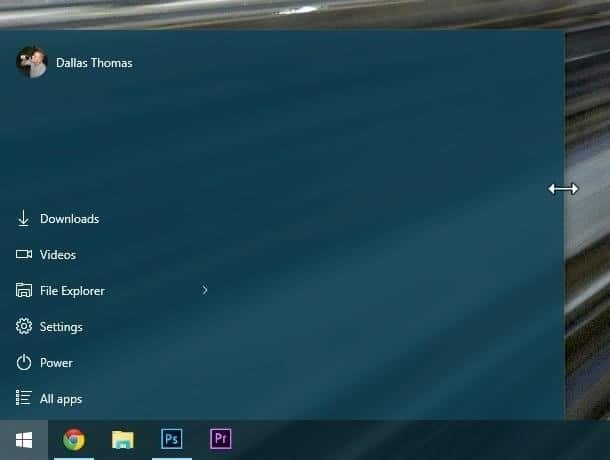
Después de arrastrar el borde del menú de Inicio lo más a la izquierda posible, terminarás con un menú de Inicio limpio y de una sola columna. Si lo deseas, también puedes reducir el menú de Inicio de forma vertical, para ello deberás arrastrar el borde superior hacia abajo con la misma flecha de dos puntas y de esa manera se ajustará al tamaño que prefieras.
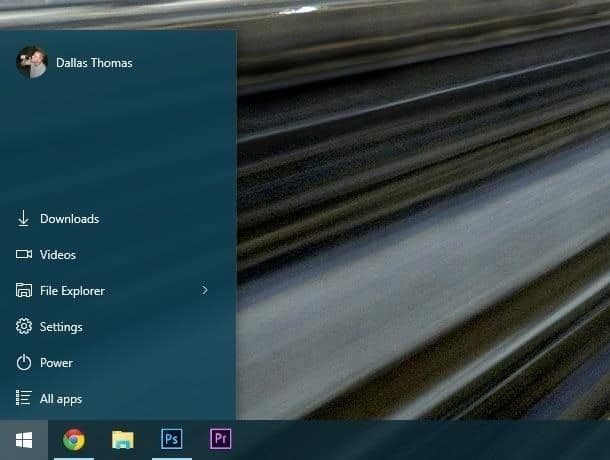
¿Has logrado redimensionar el menú de Inicio en tu Windows 10 a una sola columna por simplicidad? ¿Lograste deshacerte de esos molestos «azulejos»? Háznoslo saber en la sección de comentarios a continuación. Tu experiencia nos interesa. ¡Gracias por leernos!